Top 9 manieren om te repareren dat Instagram geen verhalen laadt
Diversen / / April 05, 2023
Instagram leende verhalen van Snapchat en werd meteen een hit onder gebruikers. Met Stories kun je foto's en video's uploaden aan uw profiel dat na 24 uur verdwijnt. Je kunt de verhalen van je vrienden bovenaan je Instagram-homefeed zien. Veel gebruikers melden dat Instagram geen verhalen op hun telefoon laadt. Dit zijn de beste manieren om het probleem op te lossen wanneer Instagram geen Stories op je telefoon laadt.
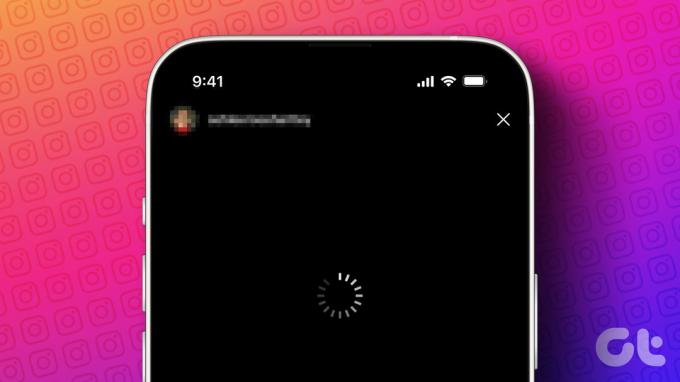
Je kunt de video's van de recente reis van je vriend of de laatste verjaardagsfeestjes van je neef niet bekijken wanneer Instagram er niet in slaagt om verhalen voor je account te laden. Voordat de situatie je in de war brengt, gebruik je de onderstaande oplossingen om Instagram-verhalen onderweg te bekijken.
1. Start Instagram opnieuw op
Het is een goed idee om Instagram op je telefoon volledig te sluiten en opnieuw te openen om verhalen te laden. Dat kan op iPhone en Android.
Stap 1: Veeg omhoog en houd vast vanaf de onderkant en open het multitasking-menu op je telefoon.
Stap 2: Veeg omhoog op de Instagram-kaart en sluit deze.
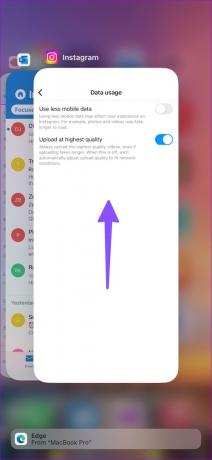
Open Instagram en probeer verhalen te laden.
2. Controleer netwerkverbinding
Als je een onstabiele mobiele internetverbinding op je telefoon hebt, kan Instagram problemen ondervinden bij het laden van verhalen op je Android-apparaat of iPhone. U kunt de vliegtuigmodus tijdelijk in- en uitschakelen om de netwerkverbinding te resetten.
Als je een iPhone hebt, veeg je vanuit de rechterbovenhoek omlaag om toegang te krijgen tot de vliegtuigmodus in het Control Center op iPhone X of hoger. Andere iPhone-gebruikers kunnen vanaf de onderkant van het scherm omhoog vegen om het Control Center te openen. Ondertussen kunnen Android-gebruikers hetzelfde vinden in het Quick toggles-menu nadat ze vanaf de bovenkant van het scherm naar beneden hebben geveegd.

3. Schakel mobiele data in voor Instagram (iPhone)
Als je mobiele gegevenstoegang voor Instagram hebt uitgeschakeld, kan de app geen nieuwe verhalen ophalen en op je mobiele gegevensverbinding plaatsen. Instagram gebruikt de cache om de startpagina te laden, maar de verhalen worden niet geopend als je erop tikt. Je ziet alleen een constant draaiende cirkel.
Stap 1: Open Instellingen op je iPhone.
Stap 2: Scrol omlaag naar Instagram.
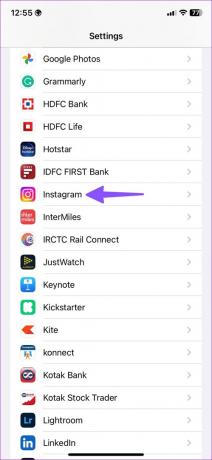
Stap 3: Schakel de schakelaar voor mobiele data in het volgende menu in.
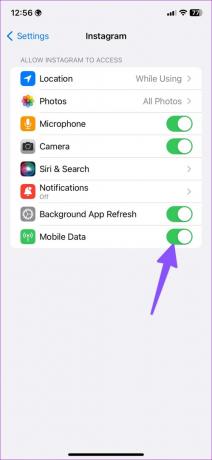
4. Schakel de gegevensbesparingsmodus uit op Instagram
Wanneer je de standaard databesparingsmodus in Instagram inschakelt, duurt het langer voordat de app foto's, video's en verhalen laadt. Volg de onderstaande stappen om het uit te schakelen.
Stap 1: Open Instagram op je telefoon.
Stap 2: Ga naar je profiel door op de rechterbenedenhoek te tikken.
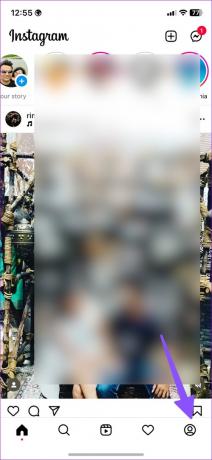
Stap 3: Selecteer het hamburgermenu in de rechterbovenhoek en open Instellingen.
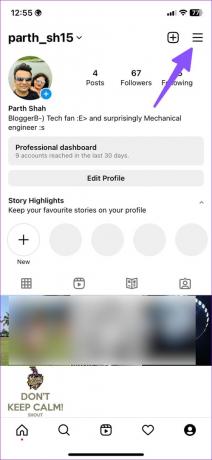
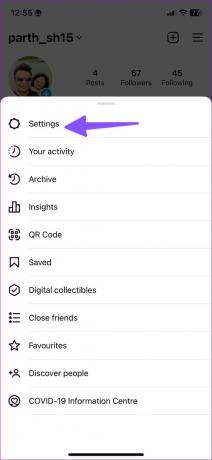
Stap 4: Open het Account en selecteer Gegevensgebruik.
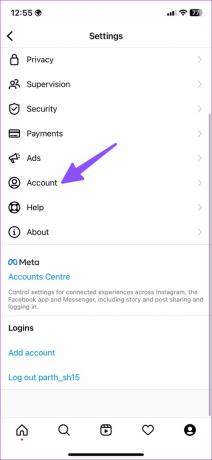

Stap 5: Schakel de schakelaar 'Minder mobiele data gebruiken' uit.
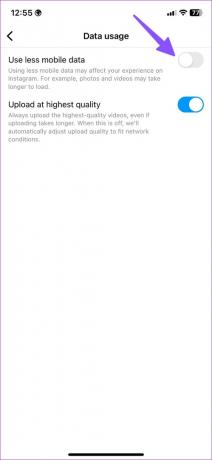
5. Controleer Instagram-servers
Als Instagram-servers niet werken, laadt de app geen gebruikersverhalen. U kunt de feed ook niet vernieuwen, directe berichten verzenden of nieuwe berichten delen. Je kan bezoeken Downdetector en zoek naar Instagram om het probleem te bevestigen. Als er een probleem is, moet je wachten tot Instagram de problemen vanaf het einde heeft opgelost.
6. Cache van Instagram-app wissen (Android)
De Instagram-app verzamelt cachebestanden om de thuisfeed snel op je telefoon te laden. Wanneer de app corrupte of te grote cache verzamelt, kunt u problemen ondervinden zoals verhalen die niet op uw telefoon worden geladen. Het is tijd om de cache te wissen en het opnieuw te proberen. Helaas biedt de iPhone geen duidelijke cacheknop voor de Instagram-app. U moet de app dus verwijderen en opnieuw installeren.
Stap 1: Druk lang op het pictogram van de Instagram-app en open het app-infomenu.

Stap 2: Selecteer 'Opslag en cache'.
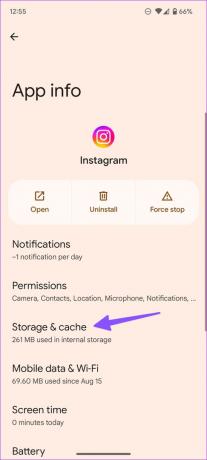
Stap 3: Wis de cache uit het volgende menu.
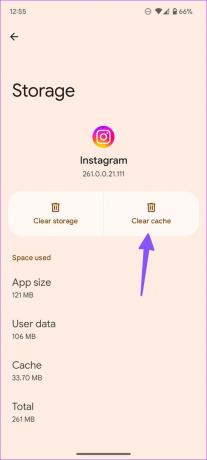
Als je de cache van de Instagram-app wist, worden je foto's en video's niet verwijderd. Raadpleeg onze gids om te weten wat gebeurt er als je de cache van de Instagram-app wist.
7. Verifieer uw account opnieuw
Heb je onlangs je Instagram-wachtwoord gewijzigd? De app laadt geen verhalen vanwege verouderde accountreferenties. U moet zich afmelden bij uw account en u opnieuw aanmelden met de meest recente inloggegevens. Dit is wat u moet doen.
Stap 1: Ga naar Instagram-instellingen op je telefoon (zie de bovenstaande stappen).
Stap 2: Scroll naar beneden om uit te loggen van uw account en uw beslissing te bevestigen. Log in met je Instagram-gebruikersnaam en -wachtwoord en probeer opnieuw verhalen te laden.

8. Schakel de gegevensbesparingsmodus van uw telefoon uit
Zowel Android als iOS bieden een optie om wat remmen toe te passen op het gebruik van mobiele data. Het kan de grootste boosdoener zijn achter het niet laden van verhalen op Instagram.
Android
Stap 1: Open Instellingen op je telefoon.
Stap 2: Selecteer 'Netwerk en internet'.
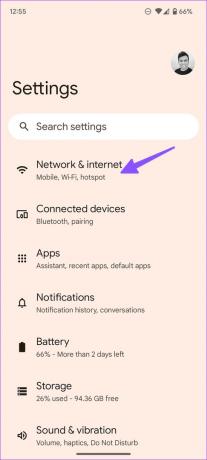
Stap 3: Selecteer 'Datumbesparing'.
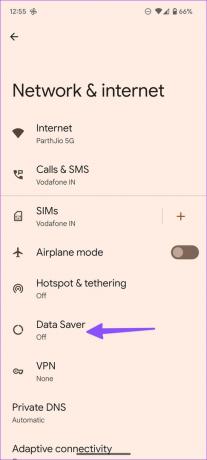
Stap 4: Schakel het uit via het volgende menu.
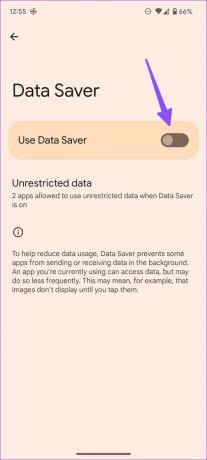
iPhone
Stap 1: Open het menu iPhone-instellingen.
Stap 2: Selecteer 'Mobiele data'.

Stap 3: Tik op uw primaire simkaart en schakel de 'Low Data Mode' uit.

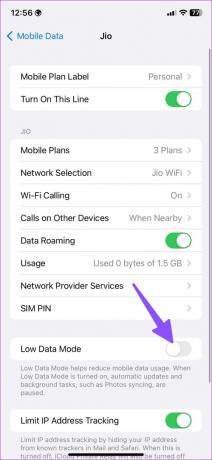
9. Update Instagram
Instagram brengt regelmatig updates uit met nieuwe functies en bugfixes. Het probleem met het niet laden van verhalen door de app kan te wijten zijn aan een verouderde app-build. Je moet Instagram updaten naar de nieuwste versie van de Google Play Store of App Store.
Download de Instagram-app voor Android
Download de Instagram-app voor Android
Mis nooit meer de reisverhalen van uw vriend
Instagram stories blijven maar 24 uur zichtbaar. Daarna verwijdert de service het van de servers en verschijnt het niet meer in uw startfeed. Welke truc werkte voor jou om het ronddraaien van de cirkel of het laden van verhalen op Instagram op te lossen? Deel uw bevindingen in de opmerkingen hieronder.
Laatst bijgewerkt op 15 december 2022
Het bovenstaande artikel kan gelieerde links bevatten die Guiding Tech helpen ondersteunen. Het heeft echter geen invloed op onze redactionele integriteit. De inhoud blijft onbevooroordeeld en authentiek.
Geschreven door
Parth Sjah
Part werkte eerder bij EOTO.tech waar hij verslag deed van technisch nieuws. Hij werkt momenteel als freelancer bij Guiding Tech en schrijft over het vergelijken van apps, tutorials, softwaretips en -trucs en duikt diep in iOS-, Android-, macOS- en Windows-platforms.



